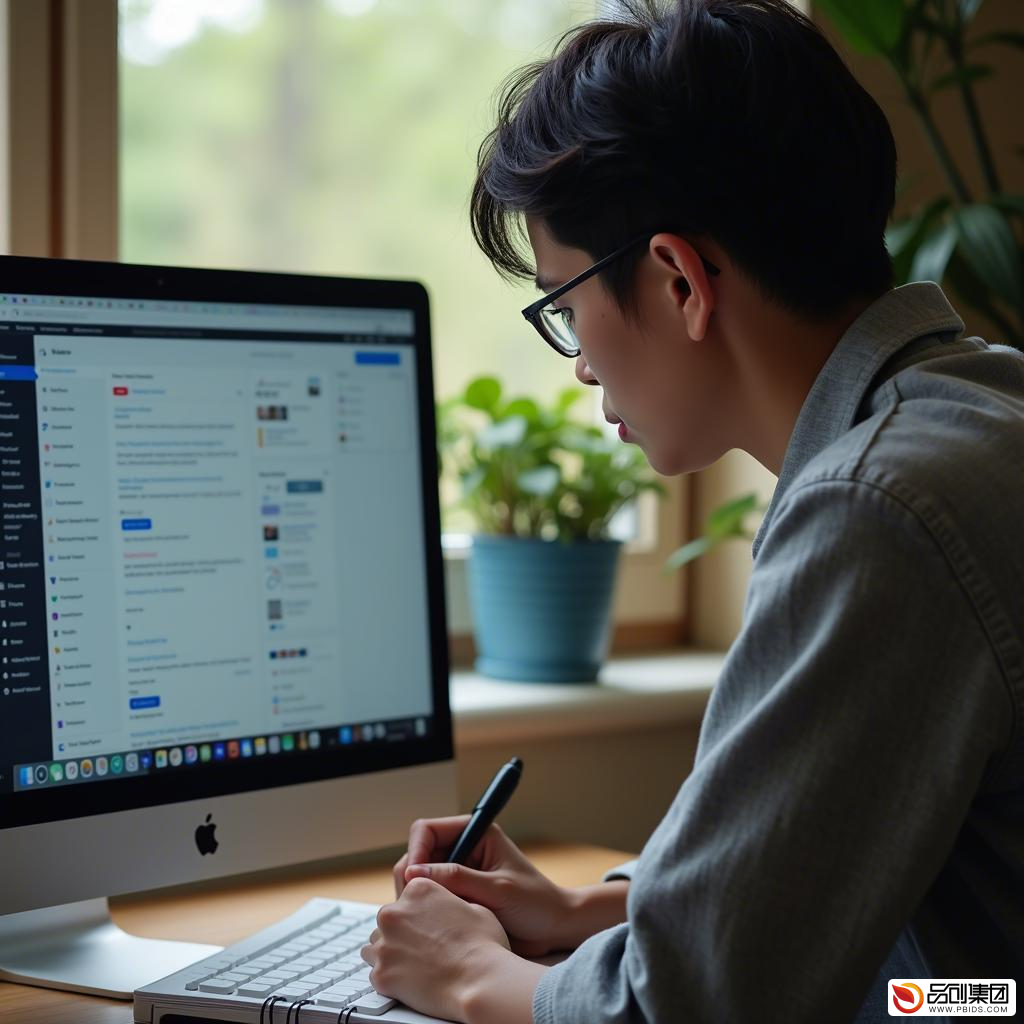一、ESP8266简介
一、ESP8266简介
ESP8266是一款低成本的WiFi芯片,内含一个32位的RISC CPU,工作频率为80MHz。它被广泛用于各种物联网设备,如智能家居系统、远程监控、数据采集等。其优势包括低功耗、高性能、易于编程等,使得它在物联网领域有着广泛的应用。
二、开发环境搭建
- Arduino开发环境
Arduino是一款开源的硬件和软件平台,它使得创建电子项目变得更加容易。为了开发ESP8266,我们需要先安装Arduino IDE。
(1)下载Arduino IDE
可以从Arduino的官方下载网站(https://www.arduino.cc/en/software)下载最新版本的Arduino IDE。选择适合自己操作系统的版本进行下载。
(2)安装Arduino IDE
下载完成后,按照提示进行安装。安装过程中,可以选择默认设置,也可以根据自己的需求进行自定义设置。
(3)配置ESP8266开发板
在Arduino IDE中,我们需要配置ESP8266开发板。首先,打开Arduino IDE,然后点击“文件”菜单下的“首选项”。在“首选项”窗口中,找到“开发板管理器网址”一栏,输入以下链接:https://arduino.esp8266.com/stable/package_esp8266com_index.json。点击“确定”后,Arduino IDE就会知道从哪里下载ESP8266的开发板支持包。
接下来,点击Arduino IDE工具栏上的“开发板管理器”图标。在开发板管理器中,搜索“esp8266”,然后找到相关的开发板支持包并安装。安装完成后,我们就可以在Arduino IDE中选择ESP8266开发板进行编程了。
- NodeMCU开发环境
NodeMCU是一个基于ESP8266的开源物联网平台。它使用Lua脚本语言进行编程,使得开发过程更加简单和直观。
(1)下载NodeMCU固件
可以从NodeMCU的官方网站或其他可靠的下载源下载最新版本的NodeMCU固件。
(2)烧录NodeMCU固件
使用专门的烧录工具(如esptool.py)将NodeMCU固件烧录到ESP8266开发板上。烧录过程中,需要按照工具的说明进行操作。
(3)安装NodeMCU开发工具
为了开发NodeMCU程序,我们需要安装一些开发工具。这些工具通常包括一个文本编辑器(如VS Code)和一个Lua解释器(如LuaJIT)。安装完成后,我们就可以开始编写NodeMCU程序了。
三、编程入门
- Arduino编程入门
(1)编写简单的闪烁LED程序
为了熟悉Arduino编程环境,我们可以先编写一个简单的闪烁LED程序。在Arduino IDE中,新建一个草图(Sketch),然后编写以下代码:
void setup() {
pinMode(LED_BUILTIN, OUTPUT); // 设置内置LED为输出模式
}
void loop() {
digitalWrite(LED_BUILTIN, HIGH); // 点亮LED
delay(1000); // 等待1秒
digitalWrite(LED_BUILTIN, LOW); // 熄灭LED
delay(1000); // 等待1秒
}
将上述代码上传到ESP8266开发板上,然后观察LED的闪烁情况。
(2)使用串口监视器调试程序
Arduino IDE提供了一个串口监视器工具,用于调试和查看程序的输出信息。我们可以通过串口监视器与ESP8266进行通信,并查看程序的运行情况。
- NodeMCU编程入门
(1)编写简单的HTTP服务器程序
为了熟悉NodeMCU编程环境,我们可以先编写一个简单的HTTP服务器程序。在VS Code中,新建一个Lua脚本文件,然后编写以下代码:
-- 引入WiFi模块
wifi.setmode(wifi.STATION)
wifi.sta.config("your_SSID","your_password") -- 替换为你的WiFi名称和密码
-- 等待WiFi连接成功
while not wifi.sta.getip() do
print("Waiting for WiFi...")
-- 每隔1秒检查一次WiFi连接状态
tmr.delay(1000000)
end
print("WiFi connected")
ip = wifi.sta.getip()
print("IP address: ",ip)
-- 引入HTTP服务器模块
srv = net.createServer(net.TCP)
srv:listen(80, function(conn)
conn:on("receive", function(client,request)
local buf = request
local _, _, method, path, vars = string.find(buf, "([A-Z]+) (%S+) (%S+)(.*)")
if(method == nil) then
_, _, method, path = string.find(buf, "([A-Z]+) (%S+)")
end
local _GET = {}
if(vars ~= nil)then
for k, v in string.gmatch(vars, "(%w+)=(%w+)&*") do
_GET[k] = v
end
end
-- 发送HTTP响应
client:send(
"HTTP/1.1 200 OK\r\n"
.. "Content-Type: text/html; charset=UTF-8\r\n"
.. "Connection: keep-alive\r\n\r\n"
.. "<h1> Hello, NodeMCU! </h1>"
)
client:close()
end)
end)
将上述代码上传到ESP8266开发板上,并通过浏览器访问ESP8266的IP地址,即可看到HTTP服务器的响应。
四、高级应用
- 物联网应用
ESP8266作为一款低功耗、高性能的WiFi芯片,非常适合用于物联网应用。我们可以将ESP8266连接到各种传感器和执行器上,实现远程监控和控制功能。例如,我们可以使用ESP8266搭建一个智能家居系统,通过手机APP远程控制家中的灯光、空调等设备。
- 数据采集与传输
ESP8266还可以用于数据采集与传输。我们可以将ESP8266连接到各种传感器上(如温度传感器、湿度传感器等),实时采集环境数据,并通过WiFi将数据传输到云端服务器或手机APP上进行分析和处理。
五、常见问题解决方案
- 无法上传程序到ESP8266
如果无法上传程序到ESP8266开发板上,可能是以下原因导致的:
(1)开发板选择不正确:在Arduino IDE中,需要选择正确的ESP8266开发板型号和端口号。
(2)驱动未安装或安装不正确:需要安装正确的USB转串口驱动,并确保驱动已正确安装。
(3)BOOT模式未设置正确:在上传程序前,需要将ESP8266开发板设置为BOOT模式(通常是通过按住BOOT按钮并同时按下RESET按钮来实现)。
- 串口监视器无法接收数据
如果串口监视器无法接收数据,可能是以下原因导致的:
(1)波特率设置不正确:在Arduino IDE中,需要设置正确的波特率(通常与ESP8266的波特率一致)。
(2)串口被占用:如果系统中有其他程序占用了串口资源,可能会导致串口监视器无法正常工作。此时可以尝试关闭其他占用串口的程序或更改串口号。
(3)ESP8266未正确连接:需要检查ESP8266开发板与电脑之间的连接是否正常(包括USB线是否插好、开发板上的串口引脚是否连接正确等)。
六、总结与展望
本文全面介绍了ESP8266的软件开发环境搭建、编程入门、高级应用及常见问题解决方案。通过本文的学习和实践,读者可以快速掌握ESP8266的软件开发技能,并将其应用于各种物联网项目中。未来,随着物联网技术的不断发展,ESP8266的应用前景将更加广阔。